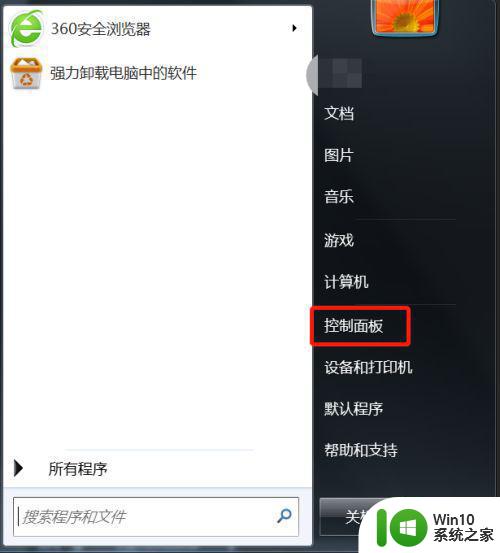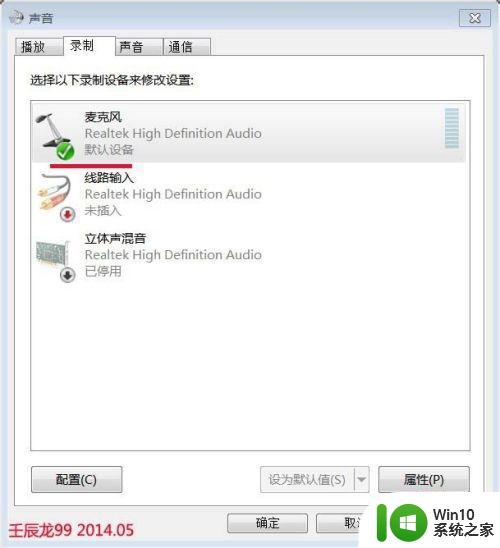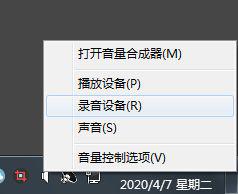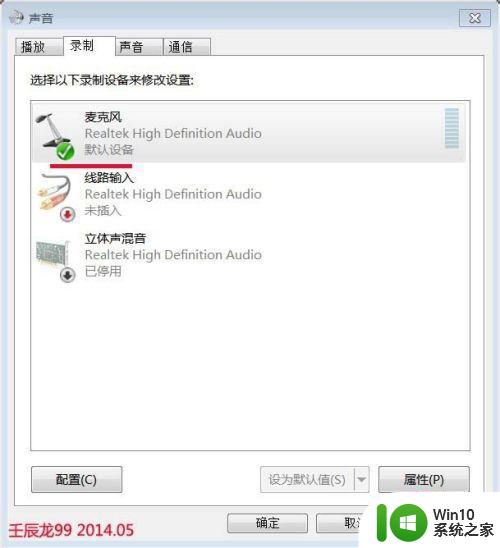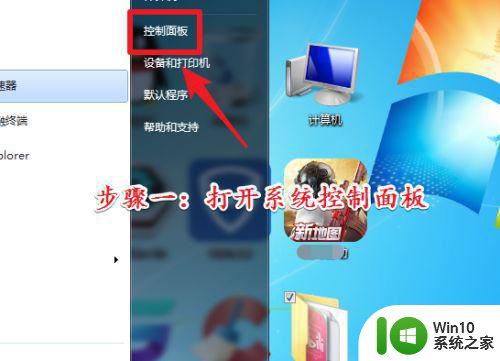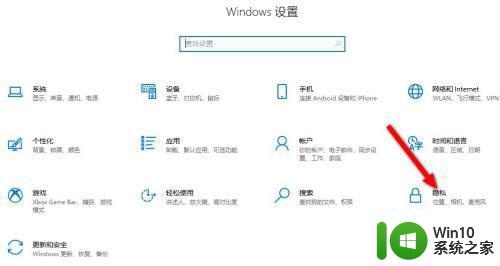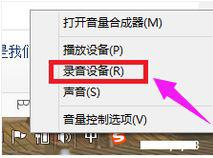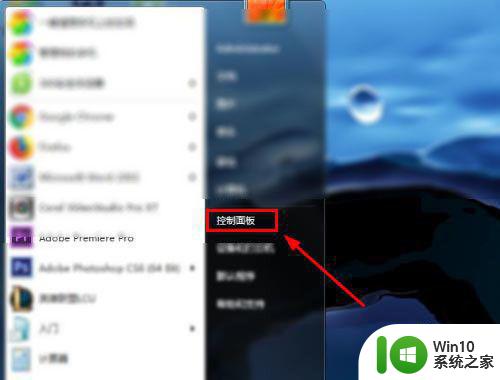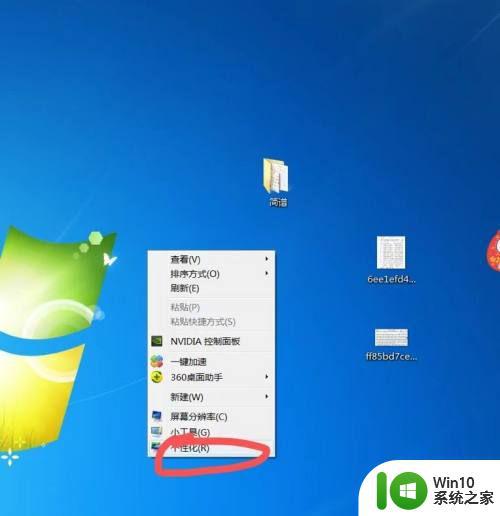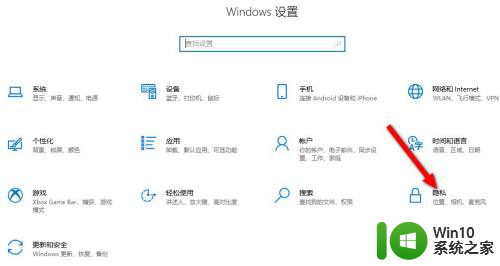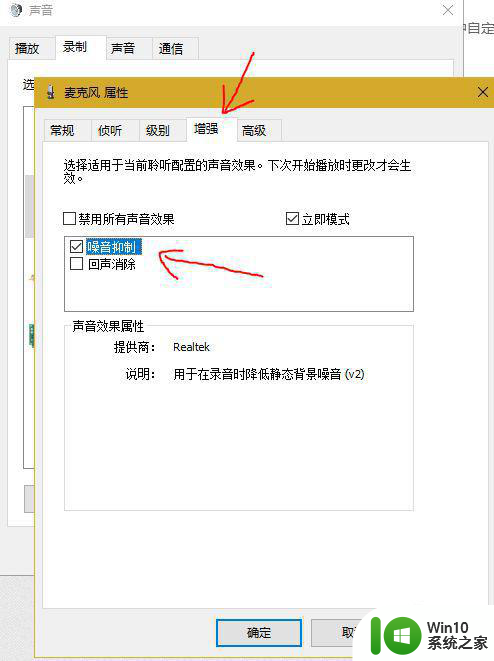win7麦克风加强在哪里设置 win7麦克风加强设置方法
更新时间:2024-01-14 16:56:56作者:jiang
现如今计算机已成为我们生活中不可或缺的一部分,而在计算机使用过程中,麦克风的作用也日益重要。有时我们可能会遇到麦克风声音过小或者不清晰的问题。针对这一问题,Win7系统为我们提供了麦克风加强设置,可以帮助我们调整麦克风的音量、增强声音的清晰度。究竟Win7麦克风加强在哪里设置?接下来我们将介绍Win7麦克风加强设置的方法。
具体方法:
1、首先在win7系统下鼠标指向右下角状态栏音量图标单击右键,在弹出的菜单中点选“录音设备”;

2、在弹出的“声音”对话框中,点选“录制”选项卡。鼠标指向麦克风(根据机器配置不同会有Realtek、Conexant、IDT等字样)单击右键,在弹出的菜单中点选“属性”;
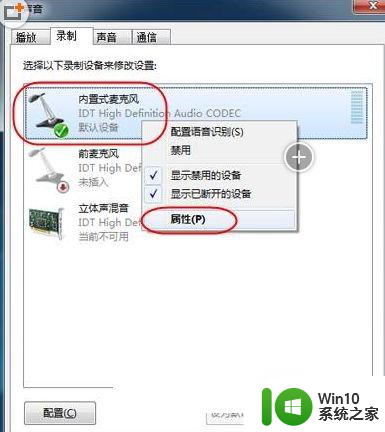
3、在弹出的“内置式麦克风属性”对话框中,点选“级别”选项卡,根据需要拖动滑块调节麦克风加强,然后点击“确定”。
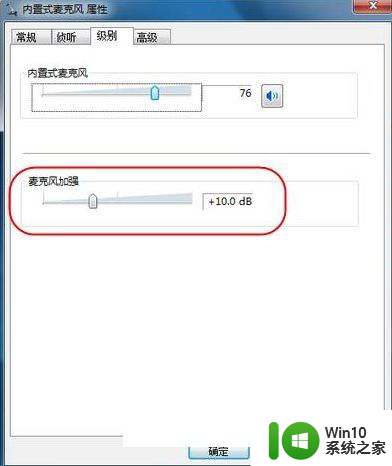
以上就是win7麦克风加强在哪里设置的全部内容,有遇到这种情况的用户可以按照小编的方法来进行解决,希望能够帮助到大家。